最近有位win8系统用户在使用电脑上网的时候,却发现电脑总是会自己突然断网了,这让用户十分苦恼,不知道如何解决,那么win8系统自动断网怎么办呢?今天为大家分享win8系统自动断网的解决方法。
系统自动断网解决方法:
1、打开“开始”——“控制面板”——点击“网络和共享中心”,如图所示:

2、选择左边的“更改适配器设置”选项并双击;如图所示:
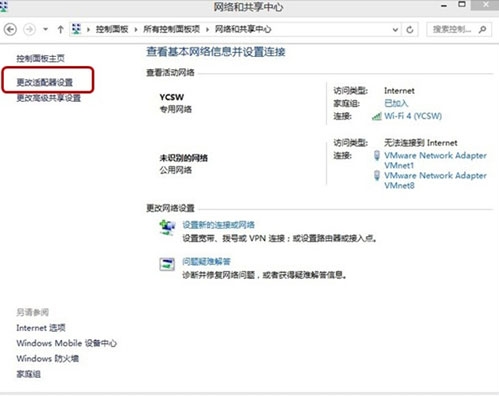
3、找到“宽带连接”,右键点击选择“属性”;如图所示:
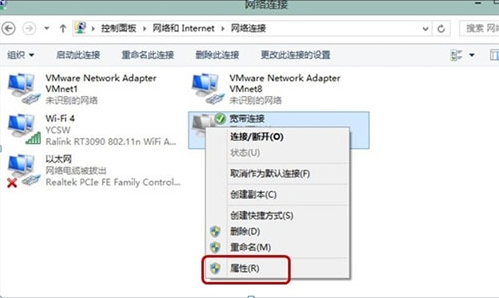
4、在“宽带连接”属性设置界面,选择第二项“选项”,将“挂断前的空闲时间”改为“从不”,保存退出即可。如图所示:
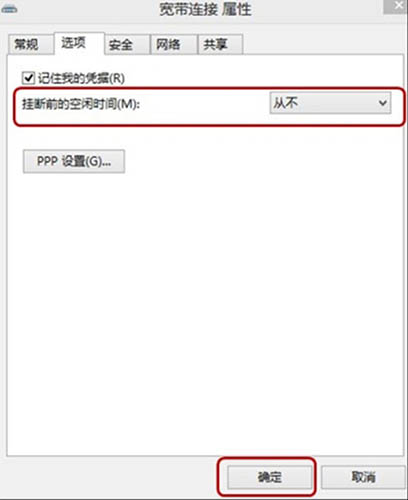
关于win8系统自动断网的解决方法就为用户们详细介绍到这边了,如果用户们使用系统的时候自动断网可以参考上述方法步骤进行操作哦,希望本篇教程对大家有所帮助,更多精彩教程请关注u启动官方网站。

